Manual do Usuário. Terminal Multifuncional TMS3
|
|
|
- Maria do Mar Klettenberg Varejão
- 7 Há anos
- Visualizações:
Transcrição
1 Manual do Usuário Terminal Multifuncional Edição de Março de 2016 Este manual tem caráter técnico-informativo, sendo propriedade da SWEDA. Todos os direitos reservados. Nenhuma parte deste manual pode ser reproduzida ou armazenada por processo mecânico, eletrônico, de fotocópia, de gravação ou de qualquer outro tipo, sem autorização prévia e por escrito da SWEDA. Todos os cuidados foram tomados na preparação deste manual. Entretanto, a SWEDA não assume nenhuma responsabilidade por erros, imprecisões ou omissões em seu conteúdo, assim como por quaisquer tipos de danos, perdas ou lucros cessantes decorrentes do uso da informação aqui contida. As informações contidas neste manual estão sujeitas a alteração sem aviso prévio. 1
2 Índice Introdução... 4 Ligando o... 4 Conexões do... 5 Teclas de venda... 6 Venda de produtos... 8 Venda de produto por código do item Venda de produto por tecla de atalho Venda de produto informando a quantidade Venda de produto a granel Por valor: Por quantidade Venda de produto com preço em aberto Venda informando o CPF/CNPJ do cliente Venda usando desconto ou acréscimo no item Cancelamento de cupom Cancelamento de item com venda em aberto Cancelamento do cupom com venda em aberto Cancelar uma venda já emitida Operações de Caixa Consulta Preço Reimpressão de cupom Abrir gaveta Envio de Danfe e XML Fundo de caixa Sangria de caixa Sair modo venda RELATÓRIOS Modo Gerencial Relatório Financeiro - Do dia e Por data Relatório de vendas por produto Relatório de vendas por departamento Relatório de vendas por vendedor Relatório de vendas por operadores
3 Relatório de vendas por horário Relatório de vendas SAT Relatório de vendas NFC-e Exportação de Arquivo XML Recuperar XML de venda por data Recuperar todos os XMLs de venda Recuperar XML de cancelamento Recuperar XMLs rejeitados
4 Introdução O Terminal Multifuncional Sweda 3 é uma poderosa solução integrada para a gestão completa do seu negócio. Controla toda a operação de caixa. O extrato é emitido por uma impressora não fiscal Sweda. Possui conectividade com as novas tecnologias fiscais, SAT e NFC-e Nota fiscal do consumidor eletrônica. O TMS-3 é capaz de salvar dados de venda no cartão SD e via pen drive, além de operar mesmo quando estiver off-line. Este manual o ajudará na realização das operações de vendas, relatórios e importação de arquivos. Algumas funcionalidades são específicas e sua disponibilidade depende da tecnologia utilizada. Antes de realizar as operações de venda é necessário que o seu tenha sido previamente configurado. Para isto utilize o manual de programação do. Ligando o Ao ligar seu já programado teremos as seguintes telas: SWEDA AGUARDE SWEDA AUTOMAÇÃO COMERCIAL Verifica se tem PEN DRIVE conectado. BEM VINDO!!! Terminal Multifuncional 3 Versão xx Login: Senha: *** SWEDA TMS# *** *** SWEDA TMS# *** 4
5 Será necessário preencher os itens 5 e 6 com seu login e senha, previamente programados. Em caso de dúvida, vide manual de programação. Caso acesse com um login sem permissão ao modo de venda, será apresentada a tela abaixo, contendo data e hora atuais: 12/01/2016 Caixa Fechado 16:00:03 Caso acesse com um login que tenha permissão de venda, será apresentada a tela abaixo: Conectando com [tecnologia fiscal] > > > > Aguarde... _ Por padrão os perfis com acesso ao modo de venda são: Caixa Supervisor Gerente Estes perfis são programáveis, vide manual de programação para realizar alterações sempre que necessário. Conexões do O possui: Uma conexão paralela para o display torre. Seis portas USBs para conexão de periféricos (teclado, impressora, leitor, pen drive, sat...) Uma conexão ethernet para o cabo de rede. Uma conexão USB para comunicação com o PC.* Uma conexão serial para balança. Uma conexão para SD Card. *Ainda não implementado. 5
6 Teclas de venda Para a realização de vendas no TMS é importante saber a função das seguintes teclas: Cancela Volta ao menu anterior. LIMPA Apaga um caractere digitado. Cancela um item ou cupom 6
7 SHIFT(X) Fixa uma letra como maiúscula. ENTRA/ Subtotal Acessa um menu ou código do produto selecionado. Multiplica a quantidade de itens. Mostra o subtotal da venda. CPF/CNPJ Preço Move as opções à esquerda. Mode as opções à direita. Tecla para incluir CPF/CNPJ do consumidor ao cupom. Tecla para incluir valor de produto a granel ao cupom..com Move as opções à cima. Mode as opções à baixo. Tem como segunda função a digitação de '.com' para facilitar. Entra no menu do caixa. As teclas a seguir tem, por padrão, a configuração a baixo. Suas funções podem ser alteradas a qualquer momento. 7
8 Q " A [ Desc R$ Letra 'Q' Desc % Letra 'A' Função de desconto por valor. Função de desconto em porcentagem. Z? Gav Letra 'Z' K + DINHEIRO Letra 'A' Função de abertura de gaveta. Função de pagamento Dinheiro. Venda de produtos É importante saber que: Se o tipo de pagamento não trabalha com troco (ex: cartão e cheque) ou o total pago seja igual ao total do cupom, basta ao final do registro dos itens pressionar direto a tecla finalizadora. O TMS assume que o valor pago é igual ao total do cupom. A qualquer momento da venda é possível pressionar a tecla SUBTOTAL, que trará o subtotal atual do cupom. Valor máximo de venda para cada tecnologia fiscal. SAT (CF-e): Até R$10.000,00 (Dez mil reais). NFC-e: Até R$ ,00 (Duzentos mil reais), para vendas acima de R$10.000,00 (Dez mil reais) o CPF/CNPJ do cliente deve ser informado e atribuído à venda o endereço de entrega. 8
9 Será possível escolher entre os seguintes tipos de impressão para o cupom: Cupom Completo -> Imprime o cupom completo, como o conhecemos. Cupom Resumido -> Imprime suprimindo os itens da venda, trazendo apenas o total do cupom. Completo Resumido A escolha do tipo de cupom poderá ser configurada no modo P2 para que no momento da venda haja ou não a possibilidade de escolher o tipo de cupom a ser impresso. IMPORTANTE: Verifique, de acordo com a tecnologia utilizada, as opções complementares da venda. Para os exemplos a seguir, assumiremos que nosso produto é uma bala, vendida por unidade no valor de R$ 3,99. Com os produtos previamente cadastrados, segue modo de venda para cada tipo de produto. O caixa deve estar aberto e na seguinte tela: _ 9
10 Venda de produto por código do item. Manual Operacional do Terminal Multifuncional Sweda Digite o código do produto + [ENTRA] * Pressione Subtotal. Digite o valor pago e pressione a tecla finalizadora Cupom será impresso *Repita este processo enquanto houver itens. Assim teremos: Digite o código do produto em seguida a tecla ENTRA: bala 1 UN x R$ 3,99 = R$3,99 Venda novamente o item, digitando o código do produto e em seguida a tecla ENTRA. [2] bala 1 UN x R$3,99 = R$3,99 Pressione a tecla subtotal Digite o valor: Subtotal: R$ 7,98 Digite o valor de 10,00 e tecle DINHEIRO Enviando cupom fiscal > > > > Troco R$ 2,02 Será questionado se deseja imprimir cupom completo ou resumido, selecione 1 e tecle ENTRA. Tipo de cupom: Imprimir cupom 1. Cupom Completo 10
11 Venda de produto por tecla de atalho. Manual Operacional do Terminal Multifuncional Sweda Clique na tecla em que o produto foi cadastrado. * Pressione subtotal. Digite o valor pago e pressione a tecla finalizadora Selecione o tipo de cupom a ser impresso + [ENTRA] *Repita este processo enquanto houver itens. Pressione a tecla de atalho a que o produto foi atribuido, ex: 'W' bala 1 UN x R$ 3,99 = R$3,99 Pressione a tecla subtotal Digite o valor: Subtotal: R$ 3,99 Pressione a tecla 'Débito' Enviando cupom fiscal > > > > bala 1 UN x R$ 3,99 = R$3,99 Será questionado se deseja imprimir cupom completo ou resumido, selecione 1 e tecle ENTRA. Tipo de cupom: Imprimir cupom 1. Cupom Completo 11
12 Venda de produto informando a quantidade Com produto em tecla direta Manual Operacional do Terminal Multifuncional Sweda Informe a quantidade de vezes que deseja vender o mesmo produto. Pressione a tecla SHIFT (X) Pressione a tecla de atalho do produto + Tecla finalizadora. Venda pelo código do produto Informe a quantidade de vezes que deseja vender o mesmo produto. Pressione a tecla SHIFT (X) Pressione o código do produto + ENTRA + Tecla finalizadora. 12
13 Pressione o número 5 e a tecla SHIFT (X) 5 X Pressione a tecla de atalho do produto ou digite o código do produto + ENTRA. bala 5 UN x R$ 3,99 = R$ 19,95 Pressione a tecla Subtotal Digite o valor: Subtotal: R$ 19,95 Pressione a tecla 'Débito' e selecione a bandeira do cartão. Pressione a tecla ENTRA.* Bandeira do cartao: Subtotal: R$19,95 [1. Visa] Informe o código de autorização, localizado no comprovante impresso da maquininha de cartão.* Codigo de autorização: Subtotal: R$19,95 Pressione a tecla ENTRA Enviando cupom fiscal > > > > Subtotal : R$ 19,95 Será questionado se deseja imprimir cupom completo ou resumido, selecione 1 e tecle ENTRA. Tipo de cupom: Imprimir cupom 1. Cupom Completo *Vide tecnologia utilizada Venda de produto a granel Entende-se produto a granel, qualquer produto com unidade de medida diferente de UN. Sendo assim, sua venda pode ser feita por quantidade ou valor, usando a tecla PREÇO. Ex: Você pode comprar R$3,75 de pão francês ou 0,300g de pão francês. 13
14 Por valor: Pressione a tecla preço, informe o valor a ser pago + ENTRA. Pressione o código do produto + ENTRA Pressione a tecla finalizadora. Pressione a tecla preço, informe o valor de 3,75 e ENTRA 3,75 Pressione a tecla de atalho do produto ou digite o código do produto + ENTRA. pao frances 0,2083 KG x R$ 18,00 = R$ 3,75 Pressione a tecla 'Subtotal' Digite o valor: Subtotal: R$ 3,75 Digite o valor de 20,00 e pressione Dinheiro Enviando cupom fiscal > > > > Troco R$16,25 Será questionado se deseja imprimir cupom completo ou resumido, selecione 1 e tecle ENTRA. Tipo de cupom: Imprimir cupom 1. Cupom Completo 14
15 Por quantidade Digite a quantidade a ser vendida. Pressione a tecla SHIFT (X) Digite o código do produto+entra Pressione a tecla finalizadora. Digite a quantidade que deseja vender e pressione a tecla SHIFT(X) 0,300 x Pressione a tecla de atalho do produto ou digite o código do produto + ENTRA. pao frances 0,300 KG x R$ 18,00 = R$ 5,40 Pressione a tecla 'Subtotal' Digite o valor: Subtotal: R$ 5,40 Digite o valor de 20,00 e pressione Dinheiro Enviando cupom fiscal > > > > Troco R$14,60 Será questionado se deseja imprimir cupom completo ou resumido, selecione 1 e tecle ENTRA. Tipo de cupom: Imprimir cupom 1. Cupom Completo 15
16 Venda de produto com preço em aberto Importante: Este tipo de venda é diferente da venda por valor, para produtos a granel. A venda com preço em aberto é realizada quando o produto foi cadastrado com valor R$0,0. Digite o código do produto + ENTRA Digite o valor do produto + ENTRA Pressione a tecla finalizadora. * Digite o código do produto e pressione a tecla ENTRA Preco R$: Produto com preco em aberto Digite o preço que deseja atribuir ao produto e pressione ENTRA ProdutoB 1 UN= R$ 15,60 Digite o código do mesmo produto e pressione a tecla ENTRA [2] ProdutoB 1 UN= R$ 15,60* Digite o valor de 50,00 e pressione Dinheiro Enviando cupom fiscal > > > > Troco R$18,80 Será questionado se deseja imprimir cupom completo ou resumido, selecione 1 e tecle ENTRA. Tipo de cupom: Imprimir cupom 1. Cupom Completo *Note que após vender o produto pela primeira vez, enquanto a nota estiver aberta, sempre que ele for vendido assumirá o primeiro valor informado. 16
17 Venda informando o CPF/CNPJ do cliente Manual Operacional do Terminal Multifuncional Sweda Realizar a venda de ao menos um item.. Pressione a tecla CPF/CNPJ+ ENTRA. Informe o CPF/CNPJ do cliente + ENTRA Informe o do cliente. Pressione ENTRA e finalize a venda. Pressione a tecla de atalho ou digite o código do produto + ENTRA bala 1 UN x R$ 3,99 = R$ 3,99 Pressione a tecla CPF/CNPJ em seguida digite o CPF ou CNPJ do cliente. Pressione a tecla ENTRA CPF/CNPJ: XXX.XXX.XXX-XX Dados do Cliente Digite o do cliente. Pressione a tecla ENTRA. @cliente.com.br Dados do Cliente Pressione a tecla ENTRA, será questionado se deseja atribuir um endereço. Caso o cliente possua prévio cadastro será possível atribuir, caso não selecione N + ENTRA. Deseja atribuir um endereço de entrega a veda? N O TMS voltará à tela de venda. Continue vendendo seus itens normalmente ou finalize a venda pressionando SUBTOTAL + Tecla finalizadora Dinheiro. Enviando cupom fiscal > > > > Subtotal R$ 3,99 Será questionado se deseja imprimir cupom completo ou resumido, selecione 1 e tecle ENTRA. Tipo de cupom: Completo Imprimir cupom Cupom
18 IMPORTANTE: O endereço de entrega é optativo e pode ser configurado no Modo P. Só poderá ser atribuído quando o cliente possuir um cadastro em Cadastro de cliente No Modo P1. A opção de irá depender da tecnologia fiscal utilizada. Venda usando desconto ou acréscimo no item Realizar a venda de ao menos um item.. Pressione a tecla DESC ou ACRES, informe o DESC/ACRES + ENTRA Continue ou finalize a venda Pressione a tecla de atalho ou digite o código do produto + ENTRA bala 1 UN x R$ 3,99 = R$ 3,99 Pressione a tecla DESC R$ ou ACRES R$ e informe o valor de desconto ou acrescimo a ser dado no produto anterior. Desconto R$: 0,50 bala 1 UN x R$ 3,99 = R$ 3,99 Pressione a tecla ENTRA Digite o valor: Subtotal: R$ 3,49 O TMS voltará à tela de venda. Continue vendendo seus itens normalmente ou finalize a venda pressionando SUBTOTAL + Tecla finalizadora Dinheiro. Enviando cupom fiscal > > > > Subtotal R$ 3,49 Será questionado se deseja imprimir cupom completo ou resumido, selecione 1 e tecle ENTRA. Tipo de cupom: Imprimir cupom 1. Cupom Completo O processo citado acima é utilizado da mesma maneira para Desconto e Acréscimo (em valor ou porcentagem). 18
19 Cancelamento de cupom Durante ou após a venda o cancelamento do cupom poderá ser feito utilizando a tecla CANCELA do teclado. Enquanto a venda ainda estiver aberta será possível escolher entre o cancelamento do cupom ou o cancelamento de um item. Quando a venda já foi finalizada será possível o cancelamento do último ou de algum outro cupom. Neste caso será necessário indicar qual cupom será cancelado. IMPORTANTE: Verifique, de acordo com a tecnologia utilizada, qual o prazo limite para o cancelamento do cupom. 19
20 Cancelamento de item com venda em aberto. Pressione a tecla de atalho ou digite o código do produto + ENTRA. Repita este processo mais duas vezes até que sejam vendidos três itens. [3] bala 1 UN x R$ 3,99 = R$ 3,99 Pressione a tecla CANCELA duas vezes. 1. Cancelar um item da venda corrente Menu Cancelamento Pressione ENTRA. Use seta direcional para baixo ou para cima, localize o item que deseja excluir. Ao encontrá-lo pressione ENTRA para cancelar o item bala 3.99 Pressione ENTRA para cancelar o item Apóspressionar a tecla ENTRA você terá a confirmação de que o item foi cancelado. Cancelamento de Itens Item cancelado! Pressione a Tecla ENTRA para voltarmos ao menu anterior. 2. Cancelar um item da venda corrente Menu Cancelamento Pressione a tecla CANCELA para voltar ao menu de venda. Continue ou conclua a venda. Caso queira cancelar outro item pressione a tecla CANCELA duas vezes e repita o processo. 20
21 Cancelamento do cupom com venda em aberto. Pressione a tecla de atalho ou digite o código do produto + ENTRA. Repita este processo mais duas vezes até que venda três itens. [3] bala 1 UN x R$ 3,99 = R$ 3,99 Pressione a tecla CANCELA duas vezes. Menu Cancelamento 1. Cancelar um item da venda corrente Use seta direcional para baixo. 2. Cancelar venda corrente Menu Cancelamento Pressione ENTRA. Menu Cancelamentos Venda Cancelada! Pressione a tecla ENTRA para voltar ao menu de venda. O Cupom estará cancelado e o TMS pronto para registrar um novo cupom. 21
22 Cancelar uma venda já emitida Para este cancelamento não deverá haver nenhum cupom em aberto. Pressione a tecla CANCELA. 1. Cancelar ultima venda Menu Cancelamentos Use seta direcional para baixo. 2. Cancelar uma venda ja emitida Menu Cancelamento Pressione a tecla ENTRA. Será solicitada a informação do cupom que deseja cancelar. Chave de acesso (para tecnologia SAT), Numero e série da nota. Pressione a tecla ENTRA após adicionar as informações. Dados do Cancelamento Chave de acesso: XXXXXXXXXXXXXXXXXXXXXXXXXXXXXXXXXXXXXXXX ou Númer da nota: 0148 e Serie da nota: 420 Cancelando venda XXX >>> Dados do Cancelamento Venda XXX cancelada com sucesso Pressione a tecla ENTRA para finalizar e voltar ao menu de cancelamento. Pressione a tecla CANCELA para voltar ao caixa disponível. Para a tecnologia SAT, será impresso um cupom de cancelamento. 22
23 Operações de Caixa Com o caixa em modo aberto, pressionando a seta direcional para baixo temos os seguintes menus: Consulta Preço 1. Consulta preço Operações de Caixa Pressione a tecla ENTRA. Digite o código do produto que deseja consultar. 1 Consulta de Preço Ao pressionar a tecla ENTRA, o TMS mostrará o produto e seu preço. 1. blusa 39,90 Pressione a tecla ENTRA, o TMS voltará a tela de consulta preço 1. Consulta preço Operações de Caixa Pressione a tecla ENTRA e continue pesquisando os preços ou a tecla CANCELA para voltar ao modo de venda. 23
24 Reimpressão de cupom Reimprime o último cupom emitido, desde que ele não tenha sido cancelado. Pressione seta abaixo até chegar ao menu Reimpressão de cupom. 2. Reimpressão de cupom Operações de Caixa Pressione ENTRA. Tipo de cupom: Imprimir cupom 1. Cupom completo. Se estiver utilizando o SAT, selecione o tipo de cupom que deseja reimprimir, se cupom completo ou cupom resumido. Pressione a tecla ENTRA. Imprimindo > > > O TMS voltara ao menu de reimpressão 2. Reimpressão de cupom Operações de Caixa Pressione a tecla CANCELA para voltar ao menu de venda. O Cupom estará cancelado e o TMS pronto para registrar um novo cupom. 24
25 Abrir gaveta Caso seja programada uma tecla de atalho como gaveta, basta pressionar a tecla e a gaveta será aberta. É possível restringir a abertura de gaveta configurando o perfil do usuário e também as configurações de gaveta no modo P2, vide manual de programação. Pressione seta abaixo até chegar à opção Abrir gaveta. 5. Abrir gaveta Operações de Caixa Pressione ENTRA. 5. Abrir gaveta Operações de Caixa A gaveta será aberta. 25
26 Envio de Danfe e XML Pressione seta abaixo até chegar à opção Envio de Danfe e XML. Envio de Danfe e XML Operações de Caixa Pressione ENTRA. Digite o número da nota que deseja enviar e pressione a tecla ENTRA. Numero da nota: Entre com os dados do cupom fiscal Digite o número de série da nota que deseja enviar. Pressione a tecla ENTRA. Serie da nota: Entre com os dados do cupom fiscal Enviando . Aguarde > > > Sucesso ao enviar nota por . 26
27 Fundo de caixa Registra a inclusão de valores na gaveta. Manual Operacional do Terminal Multifuncional Sweda Pressione seta abaixo até chegar à opção Funco de caixa e pressione ENTRA. Digite o valor a ser retirado e ENTRA Valor: 10,00 Fundo de Caixa Pressione a tecla ENTRA. Será impresso um comprovante da fundo de caixa. Imprimindo > > > O TMS voltará à tela anterior do menu. Fundo de caixa Operações de Caixa Pressione CANCELA para voltar ao modo de venda 27
28 28
29 Sangria de caixa Registra a retirada de valores da gaveta. Manual Operacional do Terminal Multifuncional Sweda Pressione seta abaixo até o menu SANGRIA + ENTRA. Digite o valor a ser retirado e ENTRA Valor: 12,00 Sangria Selecione o tipo de moeda que será feita a retirada. Escoha entre: Dinheiro, cheque,debito, credito ou outracaso tenha sido previamente cadastrada. Moeda Sangria Dinheiro Pressione a tecla ENTRA. Será impresso um comprovante da sangria feita. Imprimindo > > > O TMS voltará à tela anterior do menu. Sangria de caixa Operações de Caixa Pressione CANCELA para voltar ao modo de venda 29
30 Sair modo venda Sai do modo venda e deixa o caixa fechado Manual Operacional do Terminal Multifuncional Sweda Pressione seta abaixo até chegar à opção Sair modo venda. 6. Sair modo venda Operações de Caixa Pressione ENTRA. 14/01/2016 Caixa Fechado 15:50:48 O modo de venda será fechado deixando os outros modos do TMS disponíveis para acesso. 30
31 RELATÓRIOS Modo Gerencial Os relatórios são emitidos no modo gerencial. 14/01/2016 Caixa Fechado 15:59:03 Pressione seta abaixo até chegar a opção Modo Gerencial. 14/01/2016 Modo Gerencial 15:50:48 Relatório Financeiro - Do dia e Por data 14/01/2016 Modo Gerencial 15:50:48 Pressione ENTRA. 1. Relatorio financeiro do dia 1. Relatorio Financeiro Pressionea tecla ENTRA e será impresso o relatório do dia Imprimindo: > > > 2. Relatório financeiro por data Selecione Seta direcional para baixo. 1. Relatorio financeiro Pressione ENTRA. Informea data inicial no formato dd/mm/aaaa. Pressione a tecla ENTRA. Data inicial: 2. Relatorio financeiro por data Pressione ENTRA. Informe a data final no formato dd/mm/aaaa Data final: 2. Relatorio financeiro por data Pressione ENTRA e será impresso o relatório Imprimindo: > > > 31
32 Relatório de vendas por produto 14/01/2016 Modo Gerencial 15:50:48 Pressione ENTRA. Em seguida seta abaixo até a opção Relatório de vendas por produto 2. Relatorio de vendas por produto Modo Gerencial Pressione ENTRA. 1. Relatorio de vendas por faixa de produto 2. Relatorio de vendas por produto Pressione a tecla ENTRA e informe o código inicial Codigo do produto inicial: 2. Relatorio de vendas por produto Pressione ENTRA. Informe a o código do produto final Codigo do produto final: 2. Relatorio de vendas por produto Pressione ENTRA e informe a data inicial do período em que deseja o relatório Data Inicial: 1.Relatorio vendas por faixa de produto Pressione ENTRA e informe a data final do período em que deseja o relatório Data Final: 1.Relatorio vendas por faixa de produto Pressione ENTRA e o relatório será impresso. 32
33 Relatório de vendas por departamento 14/01/2016 Modo Gerencial 15:50:48 Pressione ENTRA. Em seguida seta abaixo abaixo até a opção Relatorio de vendas por departamento 3. Relatorio de vendas por departamento Modo Gerencial Pressione ENTRA. Informe o código do departamento + ENTRA Codigo do departamento: Modo Gerencial Informe a data inicial + ENTRA. Data inicial: 3. Relatorio de vendas por departamento Informea data final + ENTRA Codigo do produto final: 3. Relatorio de vendas por departamento O relatório será impresso Imprimindo: > > > 33
34 Relatório de vendas por vendedor 14/01/2016 Modo Gerencial 15:50:48 Pressione ENTRA. Em seguida seta abaixo abaixo até a opção Relatorio de vendas por vendedor. 4. Relatorio de vendas por vendedor Modo Gerencial Pressione ENTRA. Selecione vendedor+ ENTRA 4. Relatorio de vendas por vendedor Escolha o vendendor: [Maria] Informe a data inicial + ENTRA. Data inicial: Periodo de vendas desejado Informea data final + ENTRA Data final: Periodo de vendas desejado O relatório será impresso Imprimindo: > > > 34
35 Relatório de vendas por operadores 14/01/2016 Modo Gerencial 15:50:48 Pressione ENTRA. Em seguida seta abaixo abaixo até a opção Relatorio de vendas por operadores 5. Relatorio de vendas por operadores Modo Gerencial Pressione ENTRA. Selecione operador+ ENTRA 5. Relatorio de vendas por operadores Escolha o operador: [Jose] Informe a data inicial + ENTRA. Data inicial: Periodo de vendas desejado Informea data final + ENTRA Data final: Periodo de vendas desejado O relatório será impresso Imprimindo: > > > 35
36 Relatório de vendas por horário 14/01/2016 Modo Gerencial 15:50:48 Pressione ENTRA. Em seguida seta abaixo até a opção Relatorio de vendas por horario 6. Relatorio de vendas por horario Modo Gerencial Pressione ENTRA, Informe a data inicial + ENTRA. Data inicial: 6. Relatorio de vendas por Informea data final + ENTRA Data final: 6. Relatorio de vendas por Informe a hora inicial + ENTRA Hora Inicial: 6. Relatorio de vendas por horario Informe a hora final + ENTRA Hora Final: 6. Relatorio de vendas por horario O relatório será impresso Imprimindo: > > > 36
37 Relatório de vendas SAT 14/01/2016 Modo Gerencial 15:50:48 Pressione ENTRA. Em seguida seta abaixoabaixo até a opção Relatorio de vendas SAT 7. Relatorio de vendas SAT Modo Gerencial Pressione ENTRA, Informe a data inicial + ENTRA. Data inicial: 8. Relatorio de vendas SAT Informea data final + ENTRA Data final: 8. Relatorio de vendas SAT Informe o horário inicial + ENTRA Hora Inicial: 8. Relatorio de vendas SAT Informe o horário final + ENTRA Hora Final: 8. Relatorio de vendas SAT O relatório será impresso Imprimindo: > > > 37
38 Relatório de vendas NFC-e 14/01/2016 Modo Gerencial 15:50:48 Pressione ENTRA. Em seguida seta abaixoabaixo até a opção Relatorio de vendas NFC-e 7. Relatorio de vendas NFCe Modo Gerencial Pressione ENTRA, Informe a data inicial + ENTRA. Data inicial: Relatorio de Cupons NFC-e Informea data final + ENTRA Data final: Relatorio de Cupons NFC-e Informe o horário inicial + ENTRA Hora Inicial: 7. Relatorio de vendas NFC-e O montar o relatório. ************ Montando Relatorio: 4 de 20 O relatório será impresso Imprimindo: > > > 38
39 Exportação de Arquivo XML Ao realizar as vendas os arquivos XMLs são armazenados na memória do TMS. É possível copiá-los para outro dispositivo mantendo assim uma cópia de segurança. Para o processo de exportação de arquivos é necessário que um SD CARD ou pen drive, formatado em FAT 32, esteja conectado ao. O tempo do processo de exportação de arquivos vai depender da quantidade de arquivos XMLs a serem salvos. 14/01/2016 Caixa Fechado 16:23:09 Pressione seta abaixo até chegar no Modo Fiscal. 14/01/2016 Modo Fiscal 16:23:48 39
40 Recuperar XML de venda por data 14/01/2016 Modo Fiscal 16:24:48 Pressione ENTRA. 1. Copia segura de documentos fiscais Modo Fiscal Pressione ENTRA. 1. Recuperar XML de venda por data 1. Copia segura de documentos fiscais Pressione ENTRA e informe a data inicial+ ENTRA Data inicial: 1. Recuperar XML de venda por data Informe a data final + ENTRA Data Final: 1. Recuperar XML de venda por data Recuperando XMLs > > > Os arquivos serão salvos no pen drive, o visor indicará quantos arquivos foram salvos. 1. Copia segura de dpcumentos fiscais 10/10 Cupons recuperados 40
41 Recuperar todos os XMLs de venda 14/01/2016 Modo Fiscal 16:24:48 Pressione a tecla ENTRA. 1. Copia segura de documentos fiscais Modo Fiscal Pressione a tecla ENTRA, use seta direcional para baixo e selecione a opção Recuperar todos XMLs de venda. 2. Recuperar todos XMLs de venda Copia segura de documentos fiscais Pressione ENTRA. Recuperando XMLs > > > Os arquivos serão salvos no pen drive, o visor indicará quantos arquivos foram salvos. Copia segura de dpcumentos fiscais 10/10 Cupons recuperados 41
42 Recuperar XML de cancelamento 14/01/2016 Modo Fiscal 16:24:48 Pressione a tecla ENTRA. 1. Copia segura de documentos fiscais Modo Fiscal Pressione a tecla ENTRA, use seta direcional para baixo e selecione a opção Recuperar XML de cancelamento. 3. Recuperar XMLs de cancelamento Copia segura de documentos fiscais Pressione ENTRA. Recuperando XMLs > > > Os arquivos serão salvos no pen drive, o visor indicará quantos arquivos foram salvos. Copia segura de dpcumentos fiscais 7/7 Cupons recuperados 42
43 Recuperar XMLs rejeitados 14/01/2016 Modo Fiscal 16:24:48 Pressione a tecla ENTRA. 1. Copia segura de documentos fiscais Modo Fiscal Pressione a tecla ENTRA, use seta direcional para baixo e selecione a opção Recuperar XMLs rejeitados. 3. Recuperar XMLs rejeitados Copia segura de documentos fiscais Pressione ENTRA. Recuperando XMLs > > > Os arquivos serão salvos no pen drive, o visor indicará quantos arquivos foram salvos. Copia segura de dpcumentos fiscais 4/4 Cupons recuperados 43
Manual de operação PDV. Índice. Página 1 de 26
 Manual de operação PDV Índice Página 1 de 26 Capitulo I ElloTech Gerenciador PDV. 1. Executando o ElloTech Gerenciador PDV... 03 2. Cadastros... 04 Capitulo II ElloTech PDV. 1. Executando o ElloTech PDV...
Manual de operação PDV Índice Página 1 de 26 Capitulo I ElloTech Gerenciador PDV. 1. Executando o ElloTech Gerenciador PDV... 03 2. Cadastros... 04 Capitulo II ElloTech PDV. 1. Executando o ElloTech PDV...
POST Sistemas. Manual do Módulo PDV
 POST Sistemas Manual do Módulo PDV Sumário Histórico de Modificações... 4 Introdução... 5 Imagem da Tela... 5 Disponibilidade... 6 Restrição / Permissão de Operações... 6 Como Operar... 6 Registrar Produtos...
POST Sistemas Manual do Módulo PDV Sumário Histórico de Modificações... 4 Introdução... 5 Imagem da Tela... 5 Disponibilidade... 6 Restrição / Permissão de Operações... 6 Como Operar... 6 Registrar Produtos...
Manual do sistema PDV 9
 Manual do sistema PDV 9 Sumário 1. Cadastro... 4 Produtos... 4 Clientes... 5 Vendedores... 6 Tipos de pagamento... 6 Naturezas de operações... 7 Transportadoras... 8 2. Movimentos - Nota Fiscal Consumidor
Manual do sistema PDV 9 Sumário 1. Cadastro... 4 Produtos... 4 Clientes... 5 Vendedores... 6 Tipos de pagamento... 6 Naturezas de operações... 7 Transportadoras... 8 2. Movimentos - Nota Fiscal Consumidor
Manual do Usuário ppaf
 Manual do Usuário ppaf Versão 1.1.1 Página 1 ÍNDICE 1. Histórico de Atualizações... 03 2. patende... 04 2.1 Cadastro de Clientes... 04 2.2 Cadastro de Endereço... 06 2.3 Registrando uma Pré-venda... 06
Manual do Usuário ppaf Versão 1.1.1 Página 1 ÍNDICE 1. Histórico de Atualizações... 03 2. patende... 04 2.1 Cadastro de Clientes... 04 2.2 Cadastro de Endereço... 06 2.3 Registrando uma Pré-venda... 06
Manual de utilização
 UNIPaf Manual de utilização Outubro/2011 Índice Acessando o sistema...3 Suprimento inicial...4 Tela Caixa Disponível...5 Menu fiscal...6 Realizando uma venda...11 Subtotalizando uma venda ou um recebimento...12
UNIPaf Manual de utilização Outubro/2011 Índice Acessando o sistema...3 Suprimento inicial...4 Tela Caixa Disponível...5 Menu fiscal...6 Realizando uma venda...11 Subtotalizando uma venda ou um recebimento...12
NEW BIRD INFORMÁTICA PDV MANUAL DO USUÁRIO Versão
 NEW BIRD INFORMÁTICA PDV MANUAL DO USUÁRIO Versão 1.0.1.2 ÍNDICE APRESENTAÇÃO...3 SOBRE ESTE MANUAL...4 INTRODUÇÃO...5 NOÇÕES INICIAIS...5 ACESSANDO O PDV...6 MENUS DO SISTEMA...8 OPERAÇÕES DO PDV...10
NEW BIRD INFORMÁTICA PDV MANUAL DO USUÁRIO Versão 1.0.1.2 ÍNDICE APRESENTAÇÃO...3 SOBRE ESTE MANUAL...4 INTRODUÇÃO...5 NOÇÕES INICIAIS...5 ACESSANDO O PDV...6 MENUS DO SISTEMA...8 OPERAÇÕES DO PDV...10
Manual PDV AgoraOS Milenial Multimedia
 Manual PDV AgoraOS Versão 31/05/2017 Contents Introdução 3 4 Conhecendo... a Tela do PDV 4 Configurações do PDV na Retaguarda 5 Lista... de PDV 5 Configuração... de Modelo Fiscal 10 Financeiro... 11 Iniciando
Manual PDV AgoraOS Versão 31/05/2017 Contents Introdução 3 4 Conhecendo... a Tela do PDV 4 Configurações do PDV na Retaguarda 5 Lista... de PDV 5 Configuração... de Modelo Fiscal 10 Financeiro... 11 Iniciando
Manual de Operação do Pdv
 Manual de Operação do Pdv USUARIO: Nº. e dê ENTER. SENHA: Nº. e dê SUBTOTAL (F12). Numero do Operador do caixa. Numero do Operador do caixa. Para ENTRAR Ex: CAIXA01: 1 ENTER, 1 SUBTOTAL (F12). CAIXA02:
Manual de Operação do Pdv USUARIO: Nº. e dê ENTER. SENHA: Nº. e dê SUBTOTAL (F12). Numero do Operador do caixa. Numero do Operador do caixa. Para ENTRAR Ex: CAIXA01: 1 ENTER, 1 SUBTOTAL (F12). CAIXA02:
GPROTECH. Gestor4_PAF-ECF
 GPROTECH Gestão de Processos & Tecnologia Ltda. Gestor4_PAF-ECF MÓDULO G4SAT GPROTECH - Gestão de Processos & Tecnologia LTDA. CNPJ 05.371.599/0001-93 AVENIDA SANTOS DUMONT, 1740, SALA 308 CEP: 60.150-161
GPROTECH Gestão de Processos & Tecnologia Ltda. Gestor4_PAF-ECF MÓDULO G4SAT GPROTECH - Gestão de Processos & Tecnologia LTDA. CNPJ 05.371.599/0001-93 AVENIDA SANTOS DUMONT, 1740, SALA 308 CEP: 60.150-161
Master 2017 Profissional PAF Edition
 Manual de Uso PDV Master 2017 Profissional PAF Edition Descreve o aplicativo Homologado: Master PDV que está incluído no Pacote Especificação PAF versão 2.03 Todos os direitos reservados à: EVELINK Produção
Manual de Uso PDV Master 2017 Profissional PAF Edition Descreve o aplicativo Homologado: Master PDV que está incluído no Pacote Especificação PAF versão 2.03 Todos os direitos reservados à: EVELINK Produção
MANUAL DE ORIENTAÇÃO AO USO DO SISTEMA DE AUTOMAÇÃO IO PAF 5.0.0
 0 MANUAL DE ORIENTAÇÃO AO USO DO SISTEMA DE AUTOMAÇÃO IO PAF 5.0.0 MAQSERVICE FEVEREIRO DE 2015 1 Sumário APRESENTAÇÃO... 2 TELA DE CAIXA LIVRE... 3 CONSULTANDO UM PRODUTO... 4 POR DESCRIÇÃO POR CÓDIGO...
0 MANUAL DE ORIENTAÇÃO AO USO DO SISTEMA DE AUTOMAÇÃO IO PAF 5.0.0 MAQSERVICE FEVEREIRO DE 2015 1 Sumário APRESENTAÇÃO... 2 TELA DE CAIXA LIVRE... 3 CONSULTANDO UM PRODUTO... 4 POR DESCRIÇÃO POR CÓDIGO...
Microterminal Elgin Newera E1
 Microterminal Elgin Newera E1 Os micro terminais ELGIN são equipamentos concebidos exclusivamente para automação comercial e estão no topo em relação a desempenho e versatilidade, podendo ainda trabalhar
Microterminal Elgin Newera E1 Os micro terminais ELGIN são equipamentos concebidos exclusivamente para automação comercial e estão no topo em relação a desempenho e versatilidade, podendo ainda trabalhar
NOVO CAKE PDV. Manual de Configuração e Operação
 NOVO CAKE PDV Manual de Configuração e Operação CONFIGURAÇÕES DO APLICATIVO Ao abrir o Cake PDV pela primeira vez, é necessário realizar o login com a conta administrador do Cake ERP, logo após ísso, você
NOVO CAKE PDV Manual de Configuração e Operação CONFIGURAÇÕES DO APLICATIVO Ao abrir o Cake PDV pela primeira vez, é necessário realizar o login com a conta administrador do Cake ERP, logo após ísso, você
Manual de Operaça o. Pit-Caixa. Versão 3.4
 Manual de Operaça o Pit-Caixa Versão 3.4 Sumário 1. Inicialização... 3 2. Tela Principal... 5 3. Menu Operador... 6 3.1. Abrir Sessão/Fechar Sessão... 6 3.2. Relatório de Sessão... 9 3.3. Abrir Gaveta...
Manual de Operaça o Pit-Caixa Versão 3.4 Sumário 1. Inicialização... 3 2. Tela Principal... 5 3. Menu Operador... 6 3.1. Abrir Sessão/Fechar Sessão... 6 3.2. Relatório de Sessão... 9 3.3. Abrir Gaveta...
Manual de Programação. Terminal Multifuncional TMS3
 Manual de Programação Terminal Multifuncional Edição de Abril de 2016 v.02.00.00 Este manual tem caráter técnico-informativo, sendo propriedade da SWEDA. Todos os direitos reservados. Nenhuma parte deste
Manual de Programação Terminal Multifuncional Edição de Abril de 2016 v.02.00.00 Este manual tem caráter técnico-informativo, sendo propriedade da SWEDA. Todos os direitos reservados. Nenhuma parte deste
Guia de utilização SAFRAPAY MOBILE. maio/19
 Guia de utilização SAFRAPAY MOBILE maio/19 AGRADECEMOS POR ESCOLHER A SAFRAPAY! Comece a vender agora mesmo seguindo os passos adiante. APP SAFRAPAY MOBILE PASSO 1 Informações sobre o app SafraPay Mobile
Guia de utilização SAFRAPAY MOBILE maio/19 AGRADECEMOS POR ESCOLHER A SAFRAPAY! Comece a vender agora mesmo seguindo os passos adiante. APP SAFRAPAY MOBILE PASSO 1 Informações sobre o app SafraPay Mobile
GUIA RÁPIDO AUTOSYSTEM Página 1
 GUIA RÁPIDO AUTOSYSTEM Página 1 Módulo Caixa Iniciando um novo turno no sistema Para abrir o caixa: Abra o módulo caixa; Informe o usuário e senha; Informe o troco inicial; Clique no botão Abrir novo caixa;
GUIA RÁPIDO AUTOSYSTEM Página 1 Módulo Caixa Iniciando um novo turno no sistema Para abrir o caixa: Abra o módulo caixa; Informe o usuário e senha; Informe o troco inicial; Clique no botão Abrir novo caixa;
Manual de Normas e Procedimentos
 Manual do PDV Online - Atalho para PDV. - Tela de login Página 1 de 27 - Tela Inicial Botão Iniciar Venda (direciona para a tela de cupom fiscal) Botão Sangria (permite sangrar o total do dia vendido em
Manual do PDV Online - Atalho para PDV. - Tela de login Página 1 de 27 - Tela Inicial Botão Iniciar Venda (direciona para a tela de cupom fiscal) Botão Sangria (permite sangrar o total do dia vendido em
MANUAL DO FRENTE DE LOJA (Vendas Caixa)
 MANUAL DO FRENTE DE LOJA (Vendas Caixa) Sumário 1 - Introdução 4 2 - Instalação 4... 8 Atualização ERP 8.9.0 3 - Configurações 9... 10 3.1 - Cadastros de Bancos... 12 3.2 - Cadastro de Agências... 13 3.3
MANUAL DO FRENTE DE LOJA (Vendas Caixa) Sumário 1 - Introdução 4 2 - Instalação 4... 8 Atualização ERP 8.9.0 3 - Configurações 9... 10 3.1 - Cadastros de Bancos... 12 3.2 - Cadastro de Agências... 13 3.3
Cópia...5. Para fazer cópias...5. Interrupção do trabalho...6 Cancelamento de um trabalho de cópia...6. Envio de s...7
 Referência Rápida Conteúdo Cópia...5 Para fazer cópias...5 Para fazer uma cópia rápida...5 Cópia usando o ADF...5 Cópia com o vidro do scanner...5 Interrupção do trabalho...6 Cancelamento de um trabalho
Referência Rápida Conteúdo Cópia...5 Para fazer cópias...5 Para fazer uma cópia rápida...5 Cópia usando o ADF...5 Cópia com o vidro do scanner...5 Interrupção do trabalho...6 Cancelamento de um trabalho
Módulo Vendas Balcão. Roteiro passo a passo. Sistema Gestor New
 1 Roteiro passo a passo Módulo Vendas Balcão Sistema Gestor New Instruções para configuração e utilização do módulo Vendas balcão com uso de Impressora fiscal (ECF) 2 ÍNDICE 1. Cadastro da empresa......3
1 Roteiro passo a passo Módulo Vendas Balcão Sistema Gestor New Instruções para configuração e utilização do módulo Vendas balcão com uso de Impressora fiscal (ECF) 2 ÍNDICE 1. Cadastro da empresa......3
Instalação MICRONET Cartão ACcredito
 Página 1/27 1. OBJETIVO Instalação e configuração do Sistema MICRONET para o cartão ACcredito. 2. ROTEIRO DE INSTALAÇÃO Acesse o link: www.tln.com.br/arquivos/apps/mic_accredito-3.46.exe Faça download
Página 1/27 1. OBJETIVO Instalação e configuração do Sistema MICRONET para o cartão ACcredito. 2. ROTEIRO DE INSTALAÇÃO Acesse o link: www.tln.com.br/arquivos/apps/mic_accredito-3.46.exe Faça download
MANUAL DO USUÁRIO MINIPOS
 www.elgin.com.br REV. 12/2015 MANUAL DO USUÁRIO MINIPOS www.elgin.com.br Suporte Técnico: 0800-77-00300 ÍNDICE ELGIN SA Mogi das Cruzes - SP ELGIN SA Manaus - AM Começando pelo segmento de máquinas de
www.elgin.com.br REV. 12/2015 MANUAL DO USUÁRIO MINIPOS www.elgin.com.br Suporte Técnico: 0800-77-00300 ÍNDICE ELGIN SA Mogi das Cruzes - SP ELGIN SA Manaus - AM Começando pelo segmento de máquinas de
Conteúdo da Embalagem
 MANUAL DE USO Conteúdo da Embalagem 01 01 Cabo Micro USB 01 Carregador de parede bivolt 01 Manual do fabricante 01 Manual de uso 01 Adesivo sinalização bandeiras 06 Bobinas Sumário 01. 02. Ative sua Venda
MANUAL DE USO Conteúdo da Embalagem 01 01 Cabo Micro USB 01 Carregador de parede bivolt 01 Manual do fabricante 01 Manual de uso 01 Adesivo sinalização bandeiras 06 Bobinas Sumário 01. 02. Ative sua Venda
PDV21 MANUAL DO OPERADOR
 PDV21 MANUAL DO OPERADOR RMS Software S.A. - Uma Empresa TOTVS Todos os direitos reservados. A RMS Software é a maior fornecedora nacional de software de gestão corporativa para o mercado de comércio e
PDV21 MANUAL DO OPERADOR RMS Software S.A. - Uma Empresa TOTVS Todos os direitos reservados. A RMS Software é a maior fornecedora nacional de software de gestão corporativa para o mercado de comércio e
Manual Sistema de Automação de Pedidos Data C
 Manual Sistema de Automação de Pedidos Data C Ubá 2011 Sumário 1- Acesso... 3 2- Acesso do Representante... 3 2.1- Menu... 7 2.1.1- Arquivo > Sair... 10 2.1.2- Meus Pedidos> Lançamentos... 10 2.1.3- Meus
Manual Sistema de Automação de Pedidos Data C Ubá 2011 Sumário 1- Acesso... 3 2- Acesso do Representante... 3 2.1- Menu... 7 2.1.1- Arquivo > Sair... 10 2.1.2- Meus Pedidos> Lançamentos... 10 2.1.3- Meus
CLIPP CHEFF. Clipp Cheff 2016 MÓDULO PARA GERENCIAMENTO DE COMADAS PARA RESTAURANTES, BARES, CAFETERIAS, LANCHONETES, PANIFICADORAS E SIMILARES
 CLIPP CHEFF MÓDULO PARA GERENCIAMENTO DE COMADAS PARA RESTAURANTES, BARES, CAFETERIAS, LANCHONETES, PANIFICADORAS E SIMILARES Controla o fluxo do estabelecimento (mesa, comanda, ficha) Permite consultar
CLIPP CHEFF MÓDULO PARA GERENCIAMENTO DE COMADAS PARA RESTAURANTES, BARES, CAFETERIAS, LANCHONETES, PANIFICADORAS E SIMILARES Controla o fluxo do estabelecimento (mesa, comanda, ficha) Permite consultar
Vendas Balcão - PDV. Índice. 1. Lançar venda. Para ter acesso as Vendas Balcão, utilize o menu Vendas > Vendas Balcão.
 Centro de ajuda ao cliente VHSYS Vendas Balcão - PDV Para ter acesso as Vendas Balcão, utilize o menu Vendas > Vendas Balcão. Índice 1. Lançar venda 2. Gerenciando suas Vendas Balcão 2.1 Busca Avançada
Centro de ajuda ao cliente VHSYS Vendas Balcão - PDV Para ter acesso as Vendas Balcão, utilize o menu Vendas > Vendas Balcão. Índice 1. Lançar venda 2. Gerenciando suas Vendas Balcão 2.1 Busca Avançada
Sumário. Configure o bluetooth Fechamento de caixa Ative sua Moderninha Pro Venda via chip Relatórios resumidos 12.
 MANUAL DE USO Sumário 01. 02. Ative sua Venda via chip 10 11 10. 11. Configure o bluetooth Fechamento de caixa 18 19 03. Venda via tarja 12 12. Relatórios resumidos 20 04. Cadastre sua senha administrativa
MANUAL DE USO Sumário 01. 02. Ative sua Venda via chip 10 11 10. 11. Configure o bluetooth Fechamento de caixa 18 19 03. Venda via tarja 12 12. Relatórios resumidos 20 04. Cadastre sua senha administrativa
SAPEwin Guia Rápido Ver 4.xxx. Informamos que este software esta de acordo com a portaria de 21/08/2009 publicada pelo M.T.E.
 SAPEwin Guia Rápido Ver 4.xxx Informamos que este software esta de acordo com a portaria 1.510 de 21/08/2009 publicada pelo M.T.E. Tela de Acesso insira sua Senha Menu Rápido Aba de Cadastro Menu Estender
SAPEwin Guia Rápido Ver 4.xxx Informamos que este software esta de acordo com a portaria 1.510 de 21/08/2009 publicada pelo M.T.E. Tela de Acesso insira sua Senha Menu Rápido Aba de Cadastro Menu Estender
RCKY INFORMÁTICA TEF DEDICADO MANUAL LOJISTA MASTER RETAIL ROTINAS VENDAS
 RCKY INFORMÁTICA TEF DEDICADO MANUAL LOJISTA MASTER RETAIL ROTINAS VENDAS 2017 Sumário 1.0 - Rotinas Vendas... 3 1.1 - Fechamento de venda com Cartão... 3 1.2 - Parcelamento de Venda... 6 2.0 - Operações
RCKY INFORMÁTICA TEF DEDICADO MANUAL LOJISTA MASTER RETAIL ROTINAS VENDAS 2017 Sumário 1.0 - Rotinas Vendas... 3 1.1 - Fechamento de venda com Cartão... 3 1.2 - Parcelamento de Venda... 6 2.0 - Operações
COMO ZERAR NO FIM DO DIA
 COMO ZERAR NO FIM DO DIA 1- APERTE NA TECLA PROG. PROG. PROG. 3- DIGITE 90 4- APERTE TECLA ENTRA 5- DIGITE 9 para zerar o mês inteiro, digite 29 no lugar do 9 6- APERTE TECLA ENTRA 7- DEPOIS DE TERMINAR
COMO ZERAR NO FIM DO DIA 1- APERTE NA TECLA PROG. PROG. PROG. 3- DIGITE 90 4- APERTE TECLA ENTRA 5- DIGITE 9 para zerar o mês inteiro, digite 29 no lugar do 9 6- APERTE TECLA ENTRA 7- DEPOIS DE TERMINAR
Como Emitir Vendas no PDV? FPV01. Sistema: PDV. Versão: Referência: FPV01
 Sistema: PDV Versão: 2017.07.31 Referência: FPV01 Como funciona: É possível efetuar vendas que serão impressas em cupons fiscais através do sistema PDV, durante este processo o sistema disponibiliza diversas
Sistema: PDV Versão: 2017.07.31 Referência: FPV01 Como funciona: É possível efetuar vendas que serão impressas em cupons fiscais através do sistema PDV, durante este processo o sistema disponibiliza diversas
Número do documento: 632 Classificação: Não avaliado Última atualização: Fri, Nov 10, :44 AM
 Como realizar um estorno de transação em cartão no PDV NFC-e? Número do documento: 632 Classificação: Não avaliado Última atualização: Fri, Nov 10, 2017 11:44 AM O que é? O estorno de transação em cartão
Como realizar um estorno de transação em cartão no PDV NFC-e? Número do documento: 632 Classificação: Não avaliado Última atualização: Fri, Nov 10, 2017 11:44 AM O que é? O estorno de transação em cartão
Manual de Operações do Terminal de Captura (máquina de cartão/ POS) Se possuir alguma dúvida ou problema recorrente, entre em contato conosco.
 Manual de Operações do Terminal de Captura (máquina de cartão/ POS) Se possuir alguma dúvida ou problema recorrente, entre em contato conosco. Site: www.gojuntos.com.br E-mail: contato@gojuntos.com.br
Manual de Operações do Terminal de Captura (máquina de cartão/ POS) Se possuir alguma dúvida ou problema recorrente, entre em contato conosco. Site: www.gojuntos.com.br E-mail: contato@gojuntos.com.br
MANUAL DE Rua Donato Vissechi, 417 (11) Centro José Bonifácio SP (21) CEP (61)
 1 MANUAL DE S@T Sumário 1. INTRODUÇÃO... 3 2. CADASTRO DE PRODUTO... 3 3. CADASTRO DE CLIENTES... 9 4. INTEGRAÇÃO RETAGUARDA- PDV... 11 5. COMO EMITIR S@T... 12 CANCELAMENTO DE CUPOM... 17 SANGRIA... 19
1 MANUAL DE S@T Sumário 1. INTRODUÇÃO... 3 2. CADASTRO DE PRODUTO... 3 3. CADASTRO DE CLIENTES... 9 4. INTEGRAÇÃO RETAGUARDA- PDV... 11 5. COMO EMITIR S@T... 12 CANCELAMENTO DE CUPOM... 17 SANGRIA... 19
Manual PDV Jet Oil by Linx
 Manual PDV Jet Oil by Linx Sumário 1 Conceito O sistema Jet Oil by Linx é integrado ao sistema de retaguarda Automação Ipiranga. Desenvolvido para o negócio Jet Oil da Ipiranga, permite o cadastro de veículos
Manual PDV Jet Oil by Linx Sumário 1 Conceito O sistema Jet Oil by Linx é integrado ao sistema de retaguarda Automação Ipiranga. Desenvolvido para o negócio Jet Oil da Ipiranga, permite o cadastro de veículos
MANUAL DE OPERAÇÃO EQUIPAMENTOS DE CAPTURA DE TRANSAÇÕES POS (Point Of Sale) MODELO Vx 520 MARCA VERIFONE
 MANUAL DE OPERAÇÃO EQUIPAMENTOS DE CAPTURA DE TRANSAÇÕES POS (Point Of Sale) MODELO Vx 520 MARCA VERIFONE APRESENTAÇÃO DO POS (Point of sale) Através deste equipamento, estarão disponíveis várias operações
MANUAL DE OPERAÇÃO EQUIPAMENTOS DE CAPTURA DE TRANSAÇÕES POS (Point Of Sale) MODELO Vx 520 MARCA VERIFONE APRESENTAÇÃO DO POS (Point of sale) Através deste equipamento, estarão disponíveis várias operações
CAKE PDV. Manual de Configuração e Operação
 CAKE PDV Manual de Configuração e Operação PRÉ-REQUISITOS Antes de prosseguir com a configuração do Cake PDV, verifique: 1) NO CADASTRO DE PRODUTOS: - NCM - Unidade de Medida - Preço de Venda - Código
CAKE PDV Manual de Configuração e Operação PRÉ-REQUISITOS Antes de prosseguir com a configuração do Cake PDV, verifique: 1) NO CADASTRO DE PRODUTOS: - NCM - Unidade de Medida - Preço de Venda - Código
Como Gerar Instruções de Boletos? - FS133.2
 Como Gerar Instruções de Boletos? - FS133.2 Caminho: Contas a Receber>Boleto>Boleto Instrução Referência: FS133.2 Versão: 2017.01.16 Como Funciona: A tela de Instruções de Boletos permite gerar instruções
Como Gerar Instruções de Boletos? - FS133.2 Caminho: Contas a Receber>Boleto>Boleto Instrução Referência: FS133.2 Versão: 2017.01.16 Como Funciona: A tela de Instruções de Boletos permite gerar instruções
SAPEwin Guia Rápido Ver 4.xxx. Informamos que este software esta de acordo com a portaria de 21/08/2009 publicada pelo M.T.E.
 SAPEwin Guia Rápido Ver 4.xxx Informamos que este software esta de acordo com a portaria 1.510 de 21/08/2009 publicada pelo M.T.E. Tela de Acesso insira sua Senha Menu Rápido Aba de Cadastro Menu Estender
SAPEwin Guia Rápido Ver 4.xxx Informamos que este software esta de acordo com a portaria 1.510 de 21/08/2009 publicada pelo M.T.E. Tela de Acesso insira sua Senha Menu Rápido Aba de Cadastro Menu Estender
MANUAL DE UTILIZAÇÃO SISTEMA SHOP CONTROL
 1 MANUAL DE UTILIZAÇÃO SISTEMA SHOP CONTROL 2 Sumário 1 ACESSAR O SISTEMA... 4 2 REALIZAR VENDA... 5 3 INCLUIR CLIENTE - JÁ CADASTRADO... 5 4 INCLUIR CLIENTE SEM IDENTIFICAÇÃO DE CPF... 6 5 INCLUIR CLIENTE
1 MANUAL DE UTILIZAÇÃO SISTEMA SHOP CONTROL 2 Sumário 1 ACESSAR O SISTEMA... 4 2 REALIZAR VENDA... 5 3 INCLUIR CLIENTE - JÁ CADASTRADO... 5 4 INCLUIR CLIENTE SEM IDENTIFICAÇÃO DE CPF... 6 5 INCLUIR CLIENTE
PRIMEIROS PASSOS MANUAL DE USO
 PRIMEIROS PASSOS MANUAL DE USO Antes de começar a vender, ATIVE A SUA MINIZINHA CHIP Esse processo é necessário e acontece apenas uma vez, garantindo a segurança dos seus dados. 1 Ligue a maquininha, pressionando
PRIMEIROS PASSOS MANUAL DE USO Antes de começar a vender, ATIVE A SUA MINIZINHA CHIP Esse processo é necessário e acontece apenas uma vez, garantindo a segurança dos seus dados. 1 Ligue a maquininha, pressionando
MEGASALE NFC AOB SOFTWARE INFORMATICA LTDA
 2 Tabela de Conteúdo Incluindo uma Nova NFC 3 Histórico de Vendas 6 1 Inutilizar... 8 2 Info NFC... 9 3 Cancelar... NFC 10 4 Consultar... NFC 11 5 Opções... NFC 12 Incluindo uma Nova NFC 1 Incluindo uma
2 Tabela de Conteúdo Incluindo uma Nova NFC 3 Histórico de Vendas 6 1 Inutilizar... 8 2 Info NFC... 9 3 Cancelar... NFC 10 4 Consultar... NFC 11 5 Opções... NFC 12 Incluindo uma Nova NFC 1 Incluindo uma
Manual de acesso ao Benefício Vidalink e Portal Web
 Manual de acesso ao Benefício Vidalink e Portal Web Programa de Benefício em Medicamentos Portal de Acesso Com a disponibilização do Portal de Acesso Vidalink, diversas funcionalidades estarão acessíveis,
Manual de acesso ao Benefício Vidalink e Portal Web Programa de Benefício em Medicamentos Portal de Acesso Com a disponibilização do Portal de Acesso Vidalink, diversas funcionalidades estarão acessíveis,
Trocas e Devoluções - PDV
 Trocas e Devoluções - PDV F u t u r a S i s t e m a s Trocas e Devoluções Neste Manual Acessando o 3 Funcionalidades do 5 Efetuando uma Venda 6 Inserindo um Cliente na Venda 10 Menu Fiscal 11 Localizar
Trocas e Devoluções - PDV F u t u r a S i s t e m a s Trocas e Devoluções Neste Manual Acessando o 3 Funcionalidades do 5 Efetuando uma Venda 6 Inserindo um Cliente na Venda 10 Menu Fiscal 11 Localizar
Script Treinamento ao Usuário (Lojista) Setor: DAT
 Script Treinamento ao Usuário (Lojista) Setor: DAT Versão: 1.02 Histórico de atualizações Versão Data Autor Comentários 1.0.0 15/10/2014 Wagner Augusto Primeira Versão do documento. 1.0.1 24/10/2014 Adriano
Script Treinamento ao Usuário (Lojista) Setor: DAT Versão: 1.02 Histórico de atualizações Versão Data Autor Comentários 1.0.0 15/10/2014 Wagner Augusto Primeira Versão do documento. 1.0.1 24/10/2014 Adriano
Manual Emissor Legal Atualizado 10/08/2016. Cadastro de Clientes
 Manual Emissor Legal Atualizado 10/08/2016 1.0 Menu superior Para utilizar o menu superior, clique com o mouse em cima da palavra que deseja abrir. No exemplo acima foi clicado na palavra cadastros, assim
Manual Emissor Legal Atualizado 10/08/2016 1.0 Menu superior Para utilizar o menu superior, clique com o mouse em cima da palavra que deseja abrir. No exemplo acima foi clicado na palavra cadastros, assim
3. COM O PROGRAMA JÁ ABERTO, ACESSE O EMISSOR PELA BARRA SUPERIOR, COMO MOSTRA O DESENHO:
 1 COMO EMITIR NF-e (NOTA FISCAL ELETRÔNICA): 1. ABRA O PROGRAMA ADDSTOK PELO ATALHO NO DESKTOP 2. FAÇA LOGUIN CLICANDO SOBRE SEU USUÁRIO E DIGITE SUA SENHA. FEITO ISTO, CLIQUE SOBRE O BOTÃO ENTRAR 3. COM
1 COMO EMITIR NF-e (NOTA FISCAL ELETRÔNICA): 1. ABRA O PROGRAMA ADDSTOK PELO ATALHO NO DESKTOP 2. FAÇA LOGUIN CLICANDO SOBRE SEU USUÁRIO E DIGITE SUA SENHA. FEITO ISTO, CLIQUE SOBRE O BOTÃO ENTRAR 3. COM
GPROTECH. Gestor4_PAF-ECF
 GPROTECH Gestão de Processos & Tecnologia Ltda. Gestor4_PAF-ECF MÓDULO INTEGRAÇÃO GPROTECH - Gestão de Processos & Tecnologia LTDA. CNPJ 05.371.599/0001-93 AVENIDA SANTOS DUMONT, 1740, SALA 308 CEP: 60.150-161
GPROTECH Gestão de Processos & Tecnologia Ltda. Gestor4_PAF-ECF MÓDULO INTEGRAÇÃO GPROTECH - Gestão de Processos & Tecnologia LTDA. CNPJ 05.371.599/0001-93 AVENIDA SANTOS DUMONT, 1740, SALA 308 CEP: 60.150-161
Manual de Instalação SI-150
 Manual de Instalação Este manual tem caráter técnico-informativo, sendo propriedade da SWEDA. Todos os direitos reservados. Nenhuma parte deste manual pode ser reproduzida ou armazenada por processo mecânico,
Manual de Instalação Este manual tem caráter técnico-informativo, sendo propriedade da SWEDA. Todos os direitos reservados. Nenhuma parte deste manual pode ser reproduzida ou armazenada por processo mecânico,
PRIMEIROS PASSOS E MANUAL DE USO
 PRIMEIROS PASSOS E MANUAL DE USO ANTES DE COMEÇAR A VENDER, ATIVE SUA MODERNINHA PLUS Esse procedimento é realizado apenas no primeiro uso e garante a segurança dos seus dados. 1 Ligue a maquininha, apertando
PRIMEIROS PASSOS E MANUAL DE USO ANTES DE COMEÇAR A VENDER, ATIVE SUA MODERNINHA PLUS Esse procedimento é realizado apenas no primeiro uso e garante a segurança dos seus dados. 1 Ligue a maquininha, apertando
Manual do aplicativo Servidor ECD
 Manual do aplicativo Edição de outubro de 2016 Este manual tem caráter técnico-informativo, sendo propriedade da SWEDA. Todos os direitos reservados. Nenhuma parte deste manual pode ser reproduzida ou
Manual do aplicativo Edição de outubro de 2016 Este manual tem caráter técnico-informativo, sendo propriedade da SWEDA. Todos os direitos reservados. Nenhuma parte deste manual pode ser reproduzida ou
Manual do Usuário. ClickFree - Sistema de Automação Comercial
 Manual do Usuário ClickFree - Sistema de Automação Comercial Este manual foi elaborado pelo Setor de Desenvolvimento LSI SISTEMAS Empresa LSI SISTEMAS COMERCIAIS Autores ******* Manual de Usuário do Sistema
Manual do Usuário ClickFree - Sistema de Automação Comercial Este manual foi elaborado pelo Setor de Desenvolvimento LSI SISTEMAS Empresa LSI SISTEMAS COMERCIAIS Autores ******* Manual de Usuário do Sistema
TUTORIAL LISTA DE PRESENTES
 Apresentação A lista de presentes é utilizada para o cadastro de listas de Chá de Cozinha, Chá de Bebê, Lista de Presentes, Chá de Casa Nova, Lista de Casamento e outras conforme o tipo de evento. Este
Apresentação A lista de presentes é utilizada para o cadastro de listas de Chá de Cozinha, Chá de Bebê, Lista de Presentes, Chá de Casa Nova, Lista de Casamento e outras conforme o tipo de evento. Este
GUIA DE INSTALAÇÃO E OPERAÇÃO DO TERMINAL VIRTUAL - AVPOS
 GUIA DE INSTALAÇÃO E OPERAÇÃO DO TERMINAL VIRTUAL - AVPOS Bem vindo ao CDL-CARD, este guia tem como finalidade básica auxiliar o usuário na instalação e operação do software AVPos, Terminal Virtual de
GUIA DE INSTALAÇÃO E OPERAÇÃO DO TERMINAL VIRTUAL - AVPOS Bem vindo ao CDL-CARD, este guia tem como finalidade básica auxiliar o usuário na instalação e operação do software AVPos, Terminal Virtual de
MANUAL DE OPERAÇÃO EQUIPAMENTOS DE CAPTURA DE TRANSAÇÕES POS (Point Of Sale) MODELO MARCA VERIFONE
 MANUAL DE OPERAÇÃO EQUIPAMENTOS DE CAPTURA DE TRANSAÇÕES POS (Point Of Sale) MODELO MARCA VERIFONE APRESENTAÇÃO DO POS (Point of sale) Através deste equipamento, estarão disponíveis várias operações com
MANUAL DE OPERAÇÃO EQUIPAMENTOS DE CAPTURA DE TRANSAÇÕES POS (Point Of Sale) MODELO MARCA VERIFONE APRESENTAÇÃO DO POS (Point of sale) Através deste equipamento, estarão disponíveis várias operações com
Este Procedimento Operacional Padrão define os passos necessários para incluir vendas a partir da versão resumida do PDV.
 PROCEDIMENTO OPERACIONAL PADRÃO - POP Nº 1708.0087 DIRECTA SISTEMAS INTELIGENTES SISTEMA APLWEB DEPARTAMENTO(S) LOJAS/FRANQUIAS/PONTO DE VENDAS MÓDULO/MENU PDV Versão do Documento Nº 1.0 Data da Revisão
PROCEDIMENTO OPERACIONAL PADRÃO - POP Nº 1708.0087 DIRECTA SISTEMAS INTELIGENTES SISTEMA APLWEB DEPARTAMENTO(S) LOJAS/FRANQUIAS/PONTO DE VENDAS MÓDULO/MENU PDV Versão do Documento Nº 1.0 Data da Revisão
Minizinha manual de uso
 Minizinha manual de uso Conteúdo da embalagem 1 Minizinha 1 Cabo micro USB 1 Manual de uso 1 Manual do fabricante 1 Adesivo das bandeiras Sumário 1. Baixe o aplicativo PagSeguro Vendas 2. Configure sua
Minizinha manual de uso Conteúdo da embalagem 1 Minizinha 1 Cabo micro USB 1 Manual de uso 1 Manual do fabricante 1 Adesivo das bandeiras Sumário 1. Baixe o aplicativo PagSeguro Vendas 2. Configure sua
Gerenciamento Fiscal do Linx POS
 Gerenciamento Fiscal do Linx POS Nesta opção são realizadas as operações de caráter fiscal como a Leitura X e a Redução Z, geração do Sintegra, leitura da memória fiscal, cancelamento de cupons, dentre
Gerenciamento Fiscal do Linx POS Nesta opção são realizadas as operações de caráter fiscal como a Leitura X e a Redução Z, geração do Sintegra, leitura da memória fiscal, cancelamento de cupons, dentre
CASH SALES Automação da Força de Vendas MANUAL DE INSTALAÇÃO 1.0
 CASH SALES Automação da Força de Vendas MANUAL DE INSTALAÇÃO 1.0 www.essystem.com.br contato@essystem.com.br (19) 3408-0161 / 3408-0160 www.twitter.com/essystem_br www.facebook.com/essystemautomacao O
CASH SALES Automação da Força de Vendas MANUAL DE INSTALAÇÃO 1.0 www.essystem.com.br contato@essystem.com.br (19) 3408-0161 / 3408-0160 www.twitter.com/essystem_br www.facebook.com/essystemautomacao O
Como Efetuar Configurações do Terminal? - FPV04
 Como Efetuar Configurações do Terminal? - FPV04 Sistema: PDV Referencia: FPV04 Versão: 2017.07.31 Como funciona: Através do atalho Alt+G é possível efetuar algumas configurações para se trabalhar junto
Como Efetuar Configurações do Terminal? - FPV04 Sistema: PDV Referencia: FPV04 Versão: 2017.07.31 Como funciona: Através do atalho Alt+G é possível efetuar algumas configurações para se trabalhar junto
Guia de. Consulta Rápida. VERIFONE Vx510 / Vx520 / Vx520G. Seu Cliente Mais Feliz com o Cartao Tricard
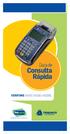 Guia de Consulta Rápida VERIFONE Vx50 / Vx50 / Vx50G Seu Cliente Mais Feliz com o Cartao Tricard ÍNDICE PÁGINA 06 Passo a Passo Instalação 06 06 POS Funções 07 06 Menu Principal e Produtos 08 06 06 5 06
Guia de Consulta Rápida VERIFONE Vx50 / Vx50 / Vx50G Seu Cliente Mais Feliz com o Cartao Tricard ÍNDICE PÁGINA 06 Passo a Passo Instalação 06 06 POS Funções 07 06 Menu Principal e Produtos 08 06 06 5 06
Gerabyte AFV (Automação de Força de Venda) Manual do Aplicativo
 Gerabyte AFV (Automação de Força de Venda) Manual do Aplicativo Versão do Manual: 2.4 Versão do Aplicativo: 2.17.2 Conteúdo 1. Instalação do AFV...03 2. Configurações...04 3. Recebendo as tabelas...05
Gerabyte AFV (Automação de Força de Venda) Manual do Aplicativo Versão do Manual: 2.4 Versão do Aplicativo: 2.17.2 Conteúdo 1. Instalação do AFV...03 2. Configurações...04 3. Recebendo as tabelas...05
Opção de vidro de originais
 Impressora multifuncional Xerox WorkCentre 9/9 Como fazer uma cópia. Coloque os documentos com a face para cima na bandeja de entrada do alimentador de originais. Ajuste a guia para. No painel de controle,
Impressora multifuncional Xerox WorkCentre 9/9 Como fazer uma cópia. Coloque os documentos com a face para cima na bandeja de entrada do alimentador de originais. Ajuste a guia para. No painel de controle,
Busca Preço G2 Manual de Usuário
 Busca Preço G2 Manual de Usuário Rev 01/ 07-2018 1 - CARACTERÍSTICAS Fonte de alimentação automática de 90 a 240 VAC (saída de 5V / 1,5A) Consumo de corrente: 350mA Temperatura de operação: 0 até 40 ⁰C
Busca Preço G2 Manual de Usuário Rev 01/ 07-2018 1 - CARACTERÍSTICAS Fonte de alimentação automática de 90 a 240 VAC (saída de 5V / 1,5A) Consumo de corrente: 350mA Temperatura de operação: 0 até 40 ⁰C
Gerabyte AFV (Automação de Força de Venda) Manual do Aplicativo
 Gerabyte AFV (Automação de Força de Venda) Manual do Aplicativo Versão 2.18 1 Sumário 1 Instalação do AFV...3 2 Configurações do AFV...4 3 Recebendo as tabelas...6 4 Consultando clientes...6 5 Consultando
Gerabyte AFV (Automação de Força de Venda) Manual do Aplicativo Versão 2.18 1 Sumário 1 Instalação do AFV...3 2 Configurações do AFV...4 3 Recebendo as tabelas...6 4 Consultando clientes...6 5 Consultando
Como Vender Pizzas Utilizando o Gourmet? FG08
 Como Vender Pizzas Utilizando o Gourmet? FG08 Sistema: Gourmet Referência: FG08 Versão: 2016.03.14 Como Funciona: Existem duas maneiras de lançar pizzas na venda do Gourmet, e que é padrão para qualquer
Como Vender Pizzas Utilizando o Gourmet? FG08 Sistema: Gourmet Referência: FG08 Versão: 2016.03.14 Como Funciona: Existem duas maneiras de lançar pizzas na venda do Gourmet, e que é padrão para qualquer
Execute o instalador atiecli5 clicando duas vezes sobre o mesmo e será apresentada a tela inicial:
 CSV Central Sorológica de Vitória 18/08/2009 1.0 1 de 36 1 Instalando o Emulador de Terminais Accuterm IE Faça a instalação do Plugin. Para baixar o Plugin clique no botão lado esquerdo do site http://www.csves.com.br.
CSV Central Sorológica de Vitória 18/08/2009 1.0 1 de 36 1 Instalando o Emulador de Terminais Accuterm IE Faça a instalação do Plugin. Para baixar o Plugin clique no botão lado esquerdo do site http://www.csves.com.br.
Manual do Aplicativo de Configuração
 Manual do Aplicativo de Configuração INTRODUÇÃO Este manual visa explicar a utilização do software embarcado do equipamento Primme Super Fácil Ponto. De fácil utilização e com suporte a todos os navegadores
Manual do Aplicativo de Configuração INTRODUÇÃO Este manual visa explicar a utilização do software embarcado do equipamento Primme Super Fácil Ponto. De fácil utilização e com suporte a todos os navegadores
Manual do Usuário. MedLink Dental
 Manual do Usuário MedLink Dental Índice 1. Acessando o Medlink Dental:... 3 2. Menu Horizontal:... 4 3. Paciente:... 5 3.1. Cadastrando o paciente:... 6 3.2. Cadastrando o Convênio do Paciente:... 7 4.
Manual do Usuário MedLink Dental Índice 1. Acessando o Medlink Dental:... 3 2. Menu Horizontal:... 4 3. Paciente:... 5 3.1. Cadastrando o paciente:... 6 3.2. Cadastrando o Convênio do Paciente:... 7 4.
PROCEDIMENTO PARA ALTERAÇÃO HORÁRIO DE VERÃO MD COM LITE
 Folha: 1 de 13 PROCEDIMENTO PARA ALTERAÇÃO HORÁRIO DE VERÃO MD COM LITE Folha: 2 de 13 Índice Horário de verão (MDCom-Lite)... 3 MD Rep/MD 0705 (IP):... 3 MD Rep/MD 0705 (Pen Drive):... 6 MD Rep 1704 (IP):...
Folha: 1 de 13 PROCEDIMENTO PARA ALTERAÇÃO HORÁRIO DE VERÃO MD COM LITE Folha: 2 de 13 Índice Horário de verão (MDCom-Lite)... 3 MD Rep/MD 0705 (IP):... 3 MD Rep/MD 0705 (Pen Drive):... 6 MD Rep 1704 (IP):...
Tabela de Figuras. SIP Sistema Integrado Profissional Manual SIP Terminal
 Conteúdo Tabela de Figuras... 3 1. Botões, atalhos e ícones... 4 1.1. Ícones... 4 1.2. Botões... 4 1.3. Atalhos... 5 2. Vendas Terminal... 6 Efetuando vendas... 8 2.1.1. Detalhes das vendas... 12 2.1.1.1.
Conteúdo Tabela de Figuras... 3 1. Botões, atalhos e ícones... 4 1.1. Ícones... 4 1.2. Botões... 4 1.3. Atalhos... 5 2. Vendas Terminal... 6 Efetuando vendas... 8 2.1.1. Detalhes das vendas... 12 2.1.1.1.
MANUAL Terminal Gráfico Touch Screen de 9 Polegadas
 MANUAL Terminal Gráfico Touch Screen de 9 Polegadas V2-TP-1000 19/10/2016 1.0 TELA PRINCIPAL CONFIGURAÇÕES - Chama tela de login para interface de configurações. DISPLAY ALFA-NUMÉRICO - Exibe informações
MANUAL Terminal Gráfico Touch Screen de 9 Polegadas V2-TP-1000 19/10/2016 1.0 TELA PRINCIPAL CONFIGURAÇÕES - Chama tela de login para interface de configurações. DISPLAY ALFA-NUMÉRICO - Exibe informações
Volume22--Operacional IREP. Volume 2 - Operacional
 Volume22--Operacional Operaconal Volume IREP Volume 2 - Operacional 1 Conteúdo 1.Introdução...3 2.Primeiros passos...4 2.1.Pré-requisitos para uso do equipamento...4 2.2.Instalação da bobina de papel no
Volume22--Operacional Operaconal Volume IREP Volume 2 - Operacional 1 Conteúdo 1.Introdução...3 2.Primeiros passos...4 2.1.Pré-requisitos para uso do equipamento...4 2.2.Instalação da bobina de papel no
Como Criar um Pedido de Venda? - FS72
 Como Criar um Pedido de Venda? - FS72 Sistema: Futura Server Caminho: Vendas>Pedido de Vendas Referência: FS72 Versão: 2017.11.20 Como funciona: A tela de Pedido de Vendas é uma das ferramentas mais importante
Como Criar um Pedido de Venda? - FS72 Sistema: Futura Server Caminho: Vendas>Pedido de Vendas Referência: FS72 Versão: 2017.11.20 Como funciona: A tela de Pedido de Vendas é uma das ferramentas mais importante
Versão 10.0A-06. Versão da Apostila de Novidades: 1
 Versão 10.0A-06 Versão da Apostila de Novidades: 1 Saiba que este documento não poderá ser reproduzido, seja por meio eletrônico ou mecânico, sem a permissão expressa por escrito da Domínio Sistemas Ltda.
Versão 10.0A-06 Versão da Apostila de Novidades: 1 Saiba que este documento não poderá ser reproduzido, seja por meio eletrônico ou mecânico, sem a permissão expressa por escrito da Domínio Sistemas Ltda.
Como Fazer Renegociação de Parcelas (Contas a Receber)? FS136
 Como Fazer Renegociação de Parcelas (Contas a Receber)? FS136 Sistema: Futura Server Caminho: Contas a Receber>Renegociação de Parcelas Referência: FS136 Versão: 2016.02.15 Como Funciona: Esta tela é utilizada
Como Fazer Renegociação de Parcelas (Contas a Receber)? FS136 Sistema: Futura Server Caminho: Contas a Receber>Renegociação de Parcelas Referência: FS136 Versão: 2016.02.15 Como Funciona: Esta tela é utilizada
Guia Rápido. Elgin L42-DT Impressora de etiquetas.
 Guia Rápido Elgin L42-DT Impressora de etiquetas. A Impressora térmica de Etiquetas Elgin L42-DT foi desenvolvida para reduzir custos, aumentar a eficiência e oferecer um design compacto. www.bztech.com.br
Guia Rápido Elgin L42-DT Impressora de etiquetas. A Impressora térmica de Etiquetas Elgin L42-DT foi desenvolvida para reduzir custos, aumentar a eficiência e oferecer um design compacto. www.bztech.com.br
Fixo (41) Vivo (41) Tim (41) Claro (41) OI (41) Sistema Descomplicado CNPJ
 INTRODUÇÃO O Programa pode ser instalado em qualquer equipamento que utilize o sistema operacional Windows 95 ou superior, e seu banco de dados foi desenvolvido em MySQL, sendo necessário sua pré-instalação
INTRODUÇÃO O Programa pode ser instalado em qualquer equipamento que utilize o sistema operacional Windows 95 ou superior, e seu banco de dados foi desenvolvido em MySQL, sendo necessário sua pré-instalação
Manual de Operação. Gravity Rodo Versão 1.0.8
 Manual de Operação Gravity Rodo Versão 1.0.8 1 INDICE Apresentação... 3 1. Instalação software... 4 2. Configuração Inicial... 6 3. Tabela de Navegação, e configuração Cadastro.... 7 4. Cadastro... 8 5.
Manual de Operação Gravity Rodo Versão 1.0.8 1 INDICE Apresentação... 3 1. Instalação software... 4 2. Configuração Inicial... 6 3. Tabela de Navegação, e configuração Cadastro.... 7 4. Cadastro... 8 5.
Digitalizando e enviando por e mail
 Digitalizando e enviando por e mail Você pode digitalizar documentos e enviar a imagem digitalizada para vários destinos do equipamento por email. Para digitalizar e enviar uma imagem como um anexo de
Digitalizando e enviando por e mail Você pode digitalizar documentos e enviar a imagem digitalizada para vários destinos do equipamento por email. Para digitalizar e enviar uma imagem como um anexo de
Elaboração:Suporte Tecnológico Pag 1
 Elaboração:Suporte Tecnológico Pag 1 Índice Apresentação...3 1. Introdução...4 2. Login...4 3. Cadastros...4 3.1. Menu Arquivos...4 3.1.1. Usuários do Sistema...4 3.1.2. Relógios...5 3.1.3. Chaves...6
Elaboração:Suporte Tecnológico Pag 1 Índice Apresentação...3 1. Introdução...4 2. Login...4 3. Cadastros...4 3.1. Menu Arquivos...4 3.1.1. Usuários do Sistema...4 3.1.2. Relógios...5 3.1.3. Chaves...6
Emissão de Recibos. Copyright ControleNaNet
 Este manual é parte integrante do Software On-line Recibos Concebido pela equipe técnica de ControleNaNet. http://www.controlenanet.com.br Todos os direitos reservados. Copyright 2016 - ControleNaNet Conteúdo
Este manual é parte integrante do Software On-line Recibos Concebido pela equipe técnica de ControleNaNet. http://www.controlenanet.com.br Todos os direitos reservados. Copyright 2016 - ControleNaNet Conteúdo
Antes de começar a usar sua Moderninha Wifi, fique atento:
 W MANUAL DE USO Importante Antes de começar a usar sua Moderninha Wifi, fique atento: * * * * Caso sua Moderninha Wifi esteja com pouca bateria, utilize o cabo USB para ligá-la a um computador ou conecte-a
W MANUAL DE USO Importante Antes de começar a usar sua Moderninha Wifi, fique atento: * * * * Caso sua Moderninha Wifi esteja com pouca bateria, utilize o cabo USB para ligá-la a um computador ou conecte-a
Manual Venda de Produtos Gestor Loja - Versão 5.8 atualização
 Manual Venda de Produtos Gestor Loja - Versão 5.8 atualização 23.05.11 Neste Manual você aprenderá a vender produtos em sua loja. Além disso, através do botão é possível selecionar
Manual Venda de Produtos Gestor Loja - Versão 5.8 atualização 23.05.11 Neste Manual você aprenderá a vender produtos em sua loja. Além disso, através do botão é possível selecionar
Manual de Normas e Procedimentos
 Manual de Processos do Eris Lojas Off-line - Acessar Eris_Offline - Acessar PDV Página 1 de 37 Emissão de Cupom Fiscal (venda) - Selecionar Emitir Cupom Fiscal (Pedido) Página 2 de 37 Abrirá a tela abaixo:
Manual de Processos do Eris Lojas Off-line - Acessar Eris_Offline - Acessar PDV Página 1 de 37 Emissão de Cupom Fiscal (venda) - Selecionar Emitir Cupom Fiscal (Pedido) Página 2 de 37 Abrirá a tela abaixo:
BitNota Eletrônica Gerenciador para Nota Fiscal Eletrônica 2.0 Manual Versão 1.0
 BitNota Eletrônica Gerenciador para Nota Fiscal Eletrônica 2.0 Manual Versão 1.0 Conteúdo 1. A Quem se Destina o BitNota Eletrônica 2. Requisitos Mínimos para o funcionamento do programa 3. Como Funciona
BitNota Eletrônica Gerenciador para Nota Fiscal Eletrônica 2.0 Manual Versão 1.0 Conteúdo 1. A Quem se Destina o BitNota Eletrônica 2. Requisitos Mínimos para o funcionamento do programa 3. Como Funciona
Volume 2 - Operacional
 Volume 2 - Operacional Conteúdo 1.Introdução...3 2.Primeiros passos...4 2.1.Pré-requisitos para uso do equipamento...4 2.2.Instalação da bobina de papel no equipamento...4 2.3.Cadastro de usuários do sistema...4
Volume 2 - Operacional Conteúdo 1.Introdução...3 2.Primeiros passos...4 2.1.Pré-requisitos para uso do equipamento...4 2.2.Instalação da bobina de papel no equipamento...4 2.3.Cadastro de usuários do sistema...4
Índice. Parte I Informações Iniciais 1 Sobre o documento. Apresentação Home. Parte II. Nota Premiada. Cadastro. Entrar. Sorteio. Dúvidas.
 Nota Premiada Índice Parte I Informações Iniciais 1 Sobre o documento Parte II 1 2 3 4 5 6 7 8 9 10 11 12 13 14 Apresentação Home Cadastro Entrar Sorteio Realizados A realizar Dúvidas Fale Conosco Legislação
Nota Premiada Índice Parte I Informações Iniciais 1 Sobre o documento Parte II 1 2 3 4 5 6 7 8 9 10 11 12 13 14 Apresentação Home Cadastro Entrar Sorteio Realizados A realizar Dúvidas Fale Conosco Legislação
LINX POSTOS AUTOSYSTEM
 LINX POSTOS AUTOSYSTEM Manual Abas Menu Caixa Sumário 1 CONCEITO... 3 2 REQUISITOS... 3 3 CONFIGURAÇÕES... 3 3.1 Abrir o Caixa... 3 3.2 Permissões... 3 3.3 Configurar Relatórios de Motivos de Movimentação...
LINX POSTOS AUTOSYSTEM Manual Abas Menu Caixa Sumário 1 CONCEITO... 3 2 REQUISITOS... 3 3 CONFIGURAÇÕES... 3 3.1 Abrir o Caixa... 3 3.2 Permissões... 3 3.3 Configurar Relatórios de Motivos de Movimentação...
Volpe Enterprise Resource Planning
 Volpe Enterprise Resource Planning Este manual não pode, em parte ou no seu todo, ser copiado, fotocopiado, reproduzido, traduzido ou reduzido a qualquer mídia eletrônica ou máquina de leitura, sem a expressa
Volpe Enterprise Resource Planning Este manual não pode, em parte ou no seu todo, ser copiado, fotocopiado, reproduzido, traduzido ou reduzido a qualquer mídia eletrônica ou máquina de leitura, sem a expressa
Gestão Unificada de Recursos Institucionais GURI
 Documentação de Sistemas Gestão Unificada de Recursos Institucionais GURI Módulo de Processo Seletivo Acadêmico Versão 2.1.5 Última revisão: 18/12/2017 2017 Versão: 1.0 Documentação: André L. M. C. Revisão:
Documentação de Sistemas Gestão Unificada de Recursos Institucionais GURI Módulo de Processo Seletivo Acadêmico Versão 2.1.5 Última revisão: 18/12/2017 2017 Versão: 1.0 Documentação: André L. M. C. Revisão:
10.0A-06. Domínio Atendimento
 10.0A-06 Domínio Atendimento Saiba que este documento não poderá ser reproduzido, seja por meio eletrônico ou mecânico, sem a permissão expressa por escrito da Domínio Sistemas Ltda. Nesse caso, somente
10.0A-06 Domínio Atendimento Saiba que este documento não poderá ser reproduzido, seja por meio eletrônico ou mecânico, sem a permissão expressa por escrito da Domínio Sistemas Ltda. Nesse caso, somente
Xerox WorkCentre 6655 Impressora multifuncional em cores Painel de controle
 Painel de controle Os serviços disponíveis podem variar de acordo a configuração da impressora. Para obter detalhes sobre serviços e configurações, consulte o Guia do Usuário. 3 4 5 Tela de seleção por
Painel de controle Os serviços disponíveis podem variar de acordo a configuração da impressora. Para obter detalhes sobre serviços e configurações, consulte o Guia do Usuário. 3 4 5 Tela de seleção por
Sumário REGISTRADOR ELETRÔNICO DE PONTO - REP-1000 REGISTRADOR ELETRÔNICO DE PONTO - REP-1000
 Versão 1.04 Março de 2010. Sumário As informações contidas neste manual estão sujeitas a alterações sem prévio aviso e não representam compromisso por parte do fabricante. As imagens aqui reproduzidas
Versão 1.04 Março de 2010. Sumário As informações contidas neste manual estão sujeitas a alterações sem prévio aviso e não representam compromisso por parte do fabricante. As imagens aqui reproduzidas
LINX TEF D-TEF WEB. Treinamento Clientes
 LINX TEF D-TEF WEB Treinamento Clientes VISÃO GERAL LINX TEF D-TEF WEB O curso de Treinamento Linx TEF D-TEF facilita para clientes a utilização do produto TEF Dedicado. Após a instalação do Linx TEF D-TEF
LINX TEF D-TEF WEB Treinamento Clientes VISÃO GERAL LINX TEF D-TEF WEB O curso de Treinamento Linx TEF D-TEF facilita para clientes a utilização do produto TEF Dedicado. Após a instalação do Linx TEF D-TEF
